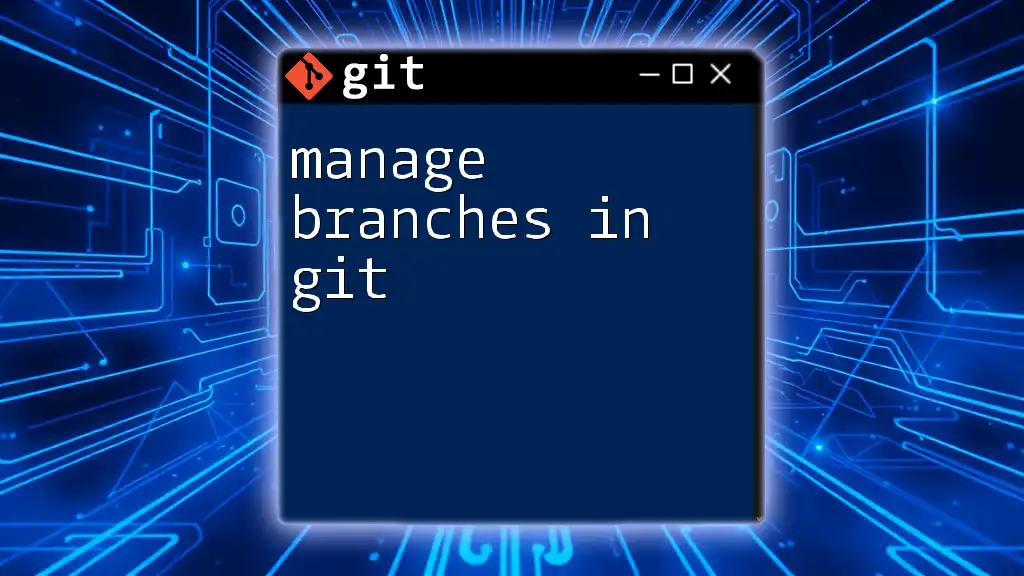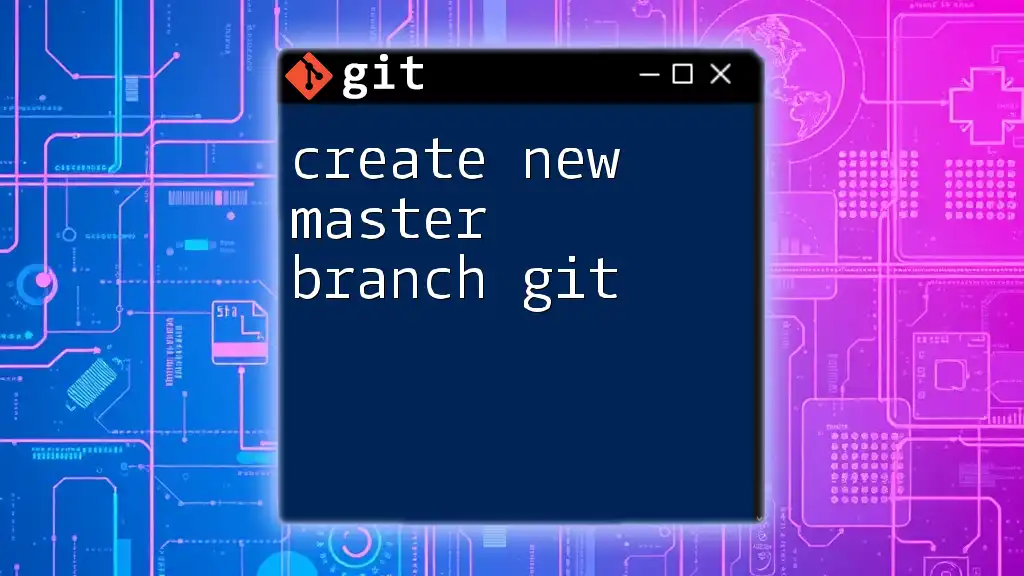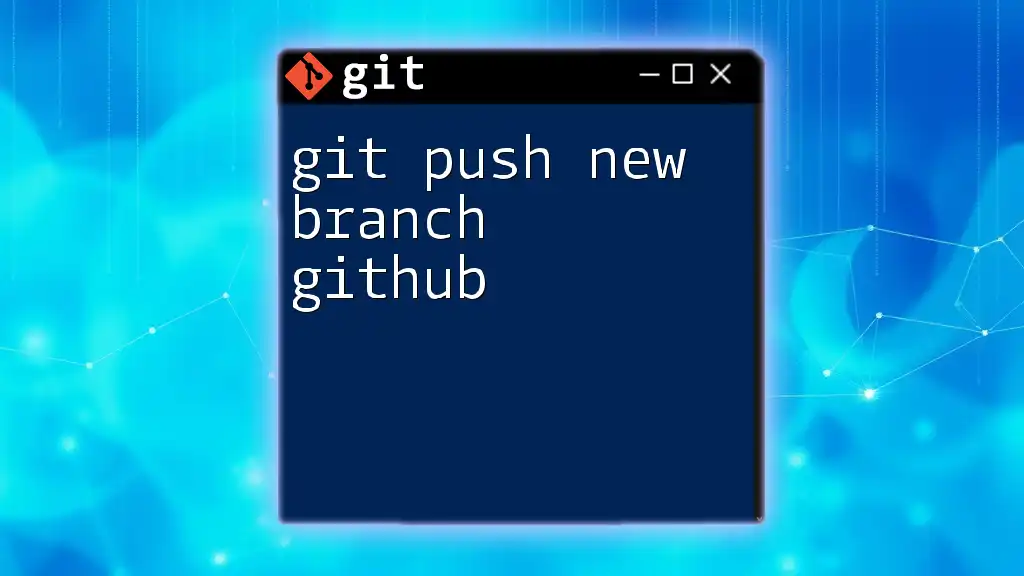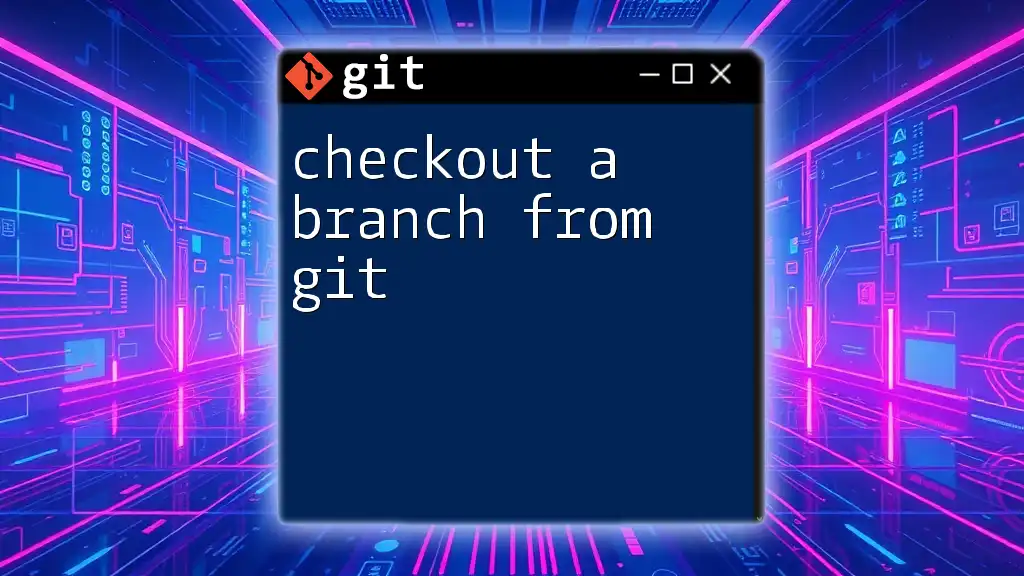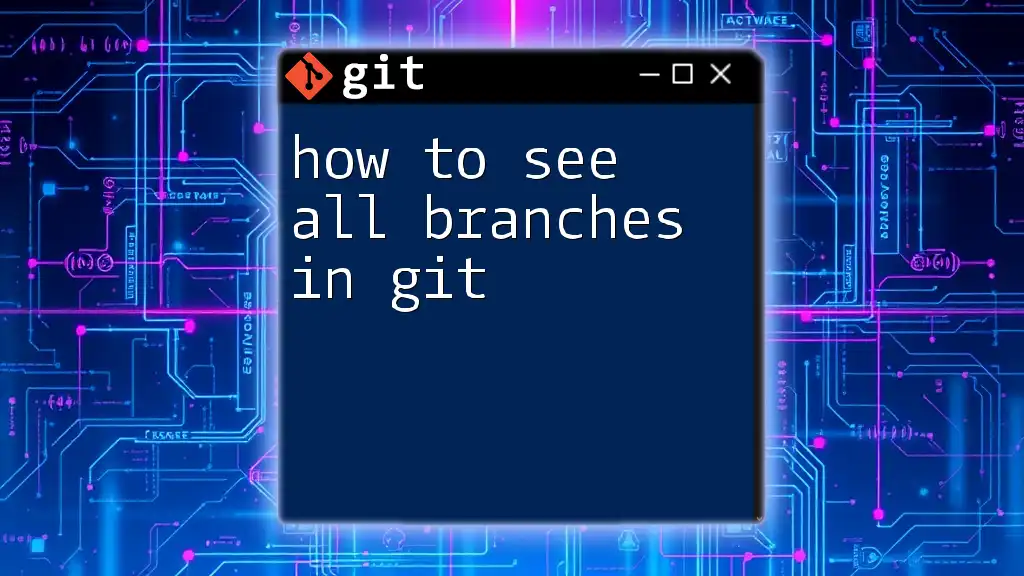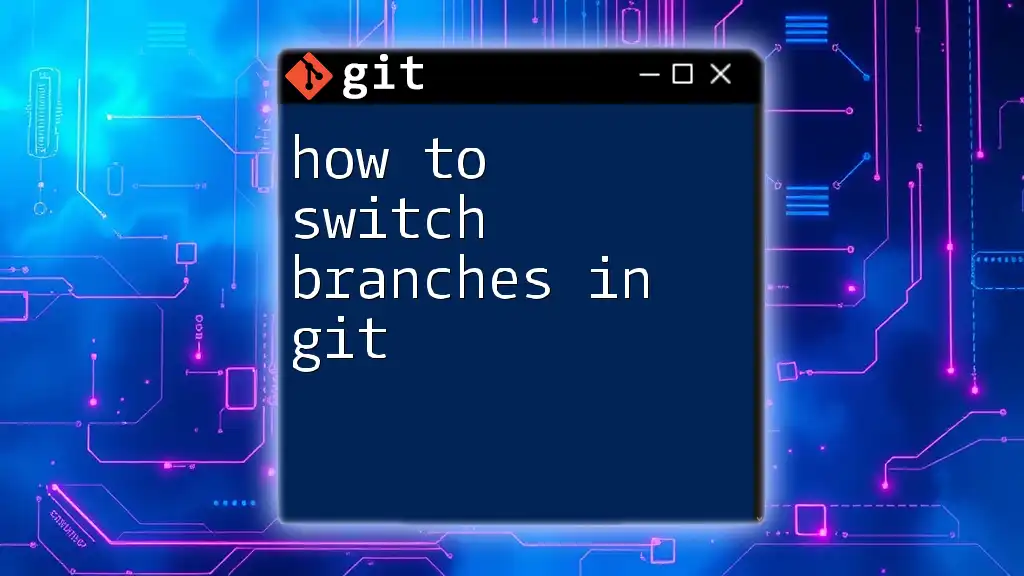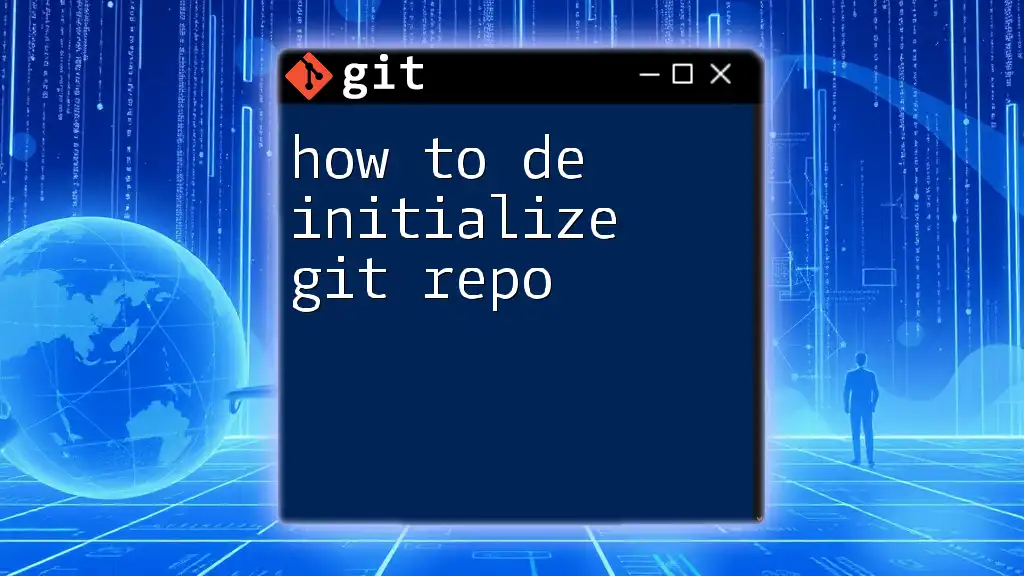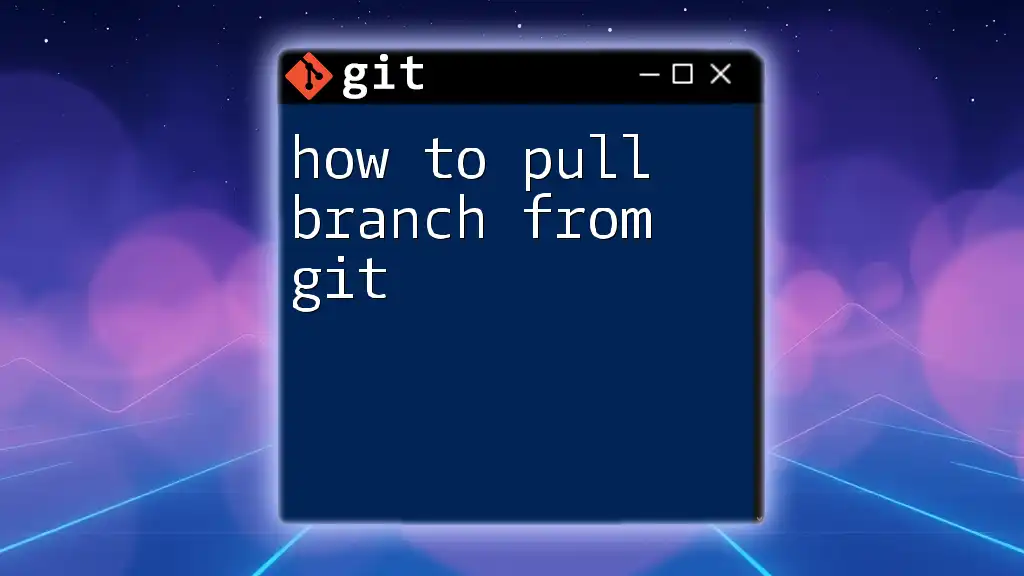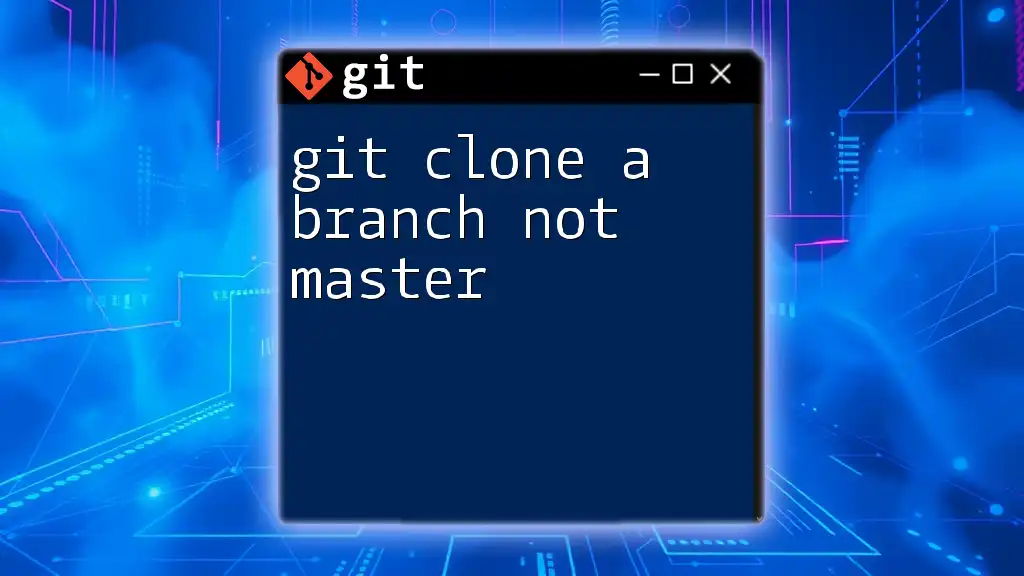Para hacer una copia de un branch en Git, se utiliza el comando `git branch` seguido del nombre del nuevo branch que deseas crear, y el branch que deseas copiar como base.
git branch nuevo-branch nombre-del-branch-existente
¿Qué es un Branch en Git?
Un branch (rama) en Git es una versión paralela de tu proyecto. Permite trabajar en características o correcciones de errores sin afectar la línea principal de desarrollo, conocida como `master` o `main`. Usar branches es fundamental en flujos de trabajo colaborativos, ya que permite a varios desarrolladores trabajar en diferentes aspectos de un proyecto al mismo tiempo.
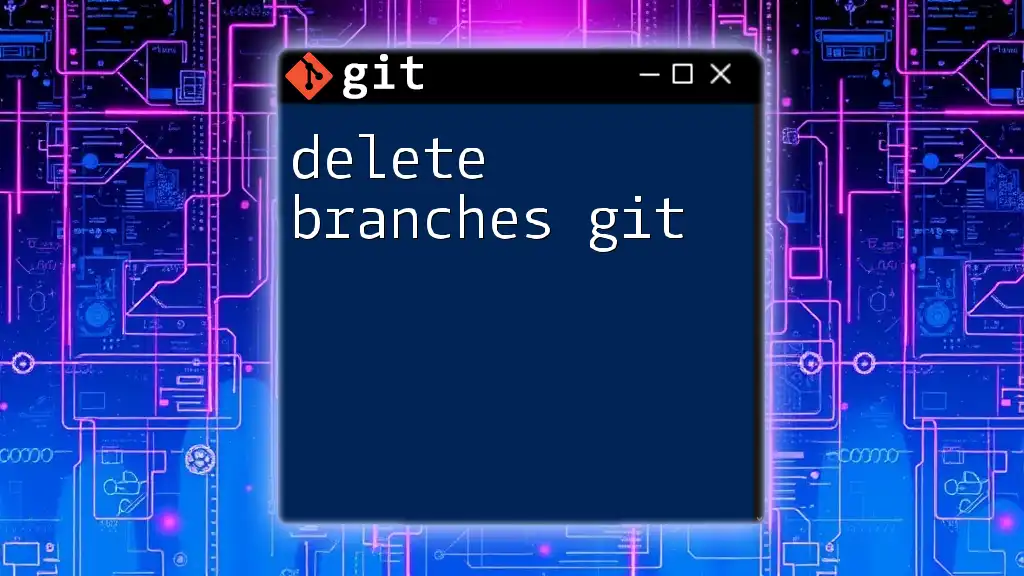
Cómo Verificar tus Branches Actuales
Antes de hacer una copia de un branch en Git, es útil tener claridad sobre los branches existentes. Puedes listar tus branches locales usando el siguiente comando:
git branch
Si quieres ver los branches que están en el repositorio remoto, puedes usar:
git branch -r
Para listar todas las ramas, tanto locales como remotas, utiliza:
git branch -a
Estos comandos te ayudarán a identificar en qué branch estás trabajando y cuáles están disponibles para copiar.
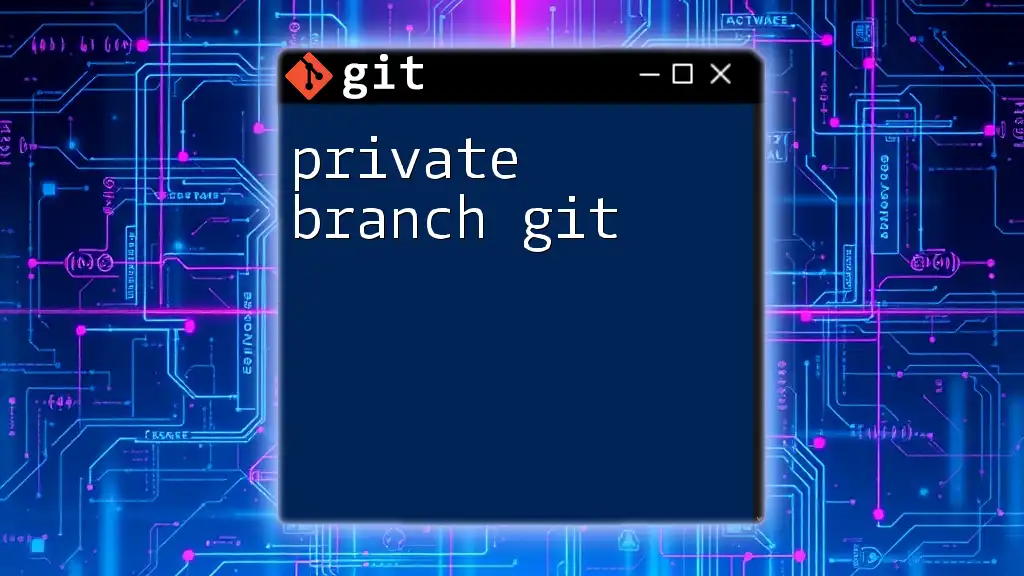
Hacer una Copia de un Branch
Creando una Copia del Branch Activo
Para crear una copia del branch en el que estás actualmente, utiliza el siguiente comando:
git branch nombre-de-nueva-copia
Por ejemplo, si estás trabajando en un branch de características y deseas crear una copia, puedes hacerlo así:
git branch feature/nueva-caracteristica
Este comando crea una nueva rama con el contenido actual de la rama activa.
Hacer una Copia de un Branch Específico
Si deseas crear una copia de un branch específico que no es el activo, puedes usar esta sintaxis:
git branch nombre-de-nueva-copia nombre-del-branch-existente
Por ejemplo, si deseas realizar una copia de `master` a un nuevo branch llamado `bugfix/nueva-solucion`, el comando sería:
git branch bugfix/nueva-solucion master
Esto te permite trabajar en una versión separada del branch `master`, con todos sus contenidos.
![How to Delete Origin Branch in Git [Step-by-Step Guide]](/images/posts/d/delete-origin-branch-git.webp)
Realizar un Checkout a la Nueva Copia del Branch
Una vez que has creado la copia del branch, es crucial que te cambies a la nueva rama para comenzar a trabajar en ella. Utiliza:
git checkout nombre-de-nueva-copia
O, si prefieres usar la sintaxis más reciente, puedes usar:
git switch nombre-de-nueva-copia
Esto cambiará tu entorno de trabajo al nuevo branch que acabas de crear.
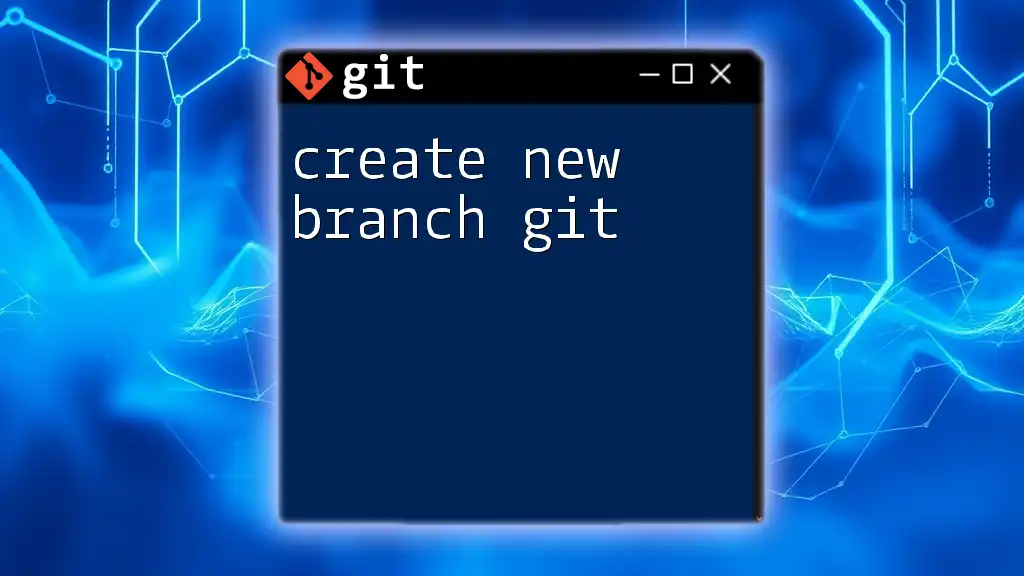
Consolidación de tus Cambios
Confirmar Cambios en el Nuevo Branch
Después de hacer cambios en el nuevo branch, necesitas confirmarlos. Los pasos para confirmar cambios son simples. Primero, añade los archivos modificados:
git add .
Y luego, realiza el commit:
git commit -m "Texto descriptivo del commit"
Este paso es esencial para guardar el progreso de tu trabajo en este nuevo branch.
Subir el Nuevo Branch a un Repositorio Remoto
Para compartir tus cambios con otros o simplemente almacenarlos de manera centralizada, necesitas subir el nuevo branch a un repositorio remoto. Utiliza el siguiente comando:
git push origin nombre-de-nueva-copia
Luego de ejecutar este comando, puedes verificar que el nuevo branch ha sido subido correctamente:
git branch -r
Esto te asegura que tu rama ahora es accesible para otros colaboradores en el repositorio remoto.

Alternativas a Hacer Copia de un Branch
Uso de Git Clone para Crear una Copia Completa del Repositorio
Si necesitas hacer una copia completa de todo el repositorio, no solo de un branch, puedes usar el comando `git clone`. La sintaxis es:
git clone URL-del-repositorio
Esta opción es útil cuando quieres crear un nuevo entorno de trabajo sin afectar el repositorio original y te permite obtener todos los branches disponibles.
Uso de `git cherry-pick`
Otra técnica es usar el comando `git cherry-pick`, que te permite aplicar cambios específicos de un commit a otro branch. La sintaxis básica es:
git cherry-pick hash-del-commit
Por ejemplo, si tienes commits específicos en un branch de características que deseas trasladar a un branch de corrección de errores, el cherry-pick es una opción práctica y útil.
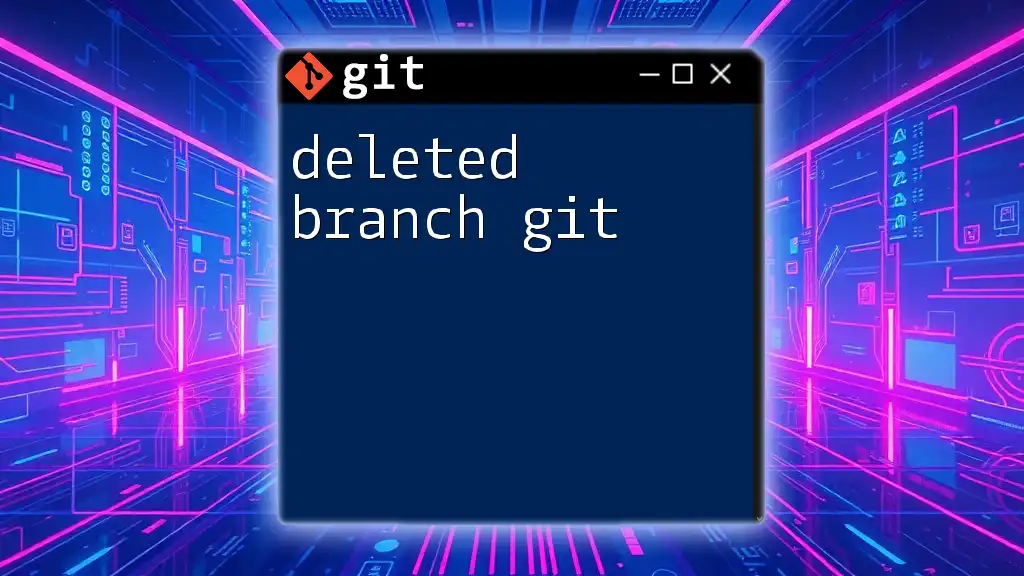
Problemas Comunes y Soluciones
Al realizar copias de branches, podrías encontrarte con algunos problemas comunes:
-
Error al hacer copia: Si recibes un error al crear un branch, verifica que no haya una rama con el nombre que intentas usar. Usa `git branch` para listar todas las ramas existentes.
-
Conflictos durante el checkout: Si no puedes cambiar a tu nueva rama, asegúrate de haber confirmado todos los cambios en tu branch actual para evitar conflictos.

Conclusión
Hacer copia de un branch en Git es un proceso sencillo pero esencial para mantener un flujo de trabajo organizado y colaborativo. Ya sea que crees un branch para una nueva característica o una corrección de errores, este proceso te permitirá trabajar sin temor a afectar el código en producción. ¡Sigue explorando Git y mejora tu eficiencia en el desarrollo!
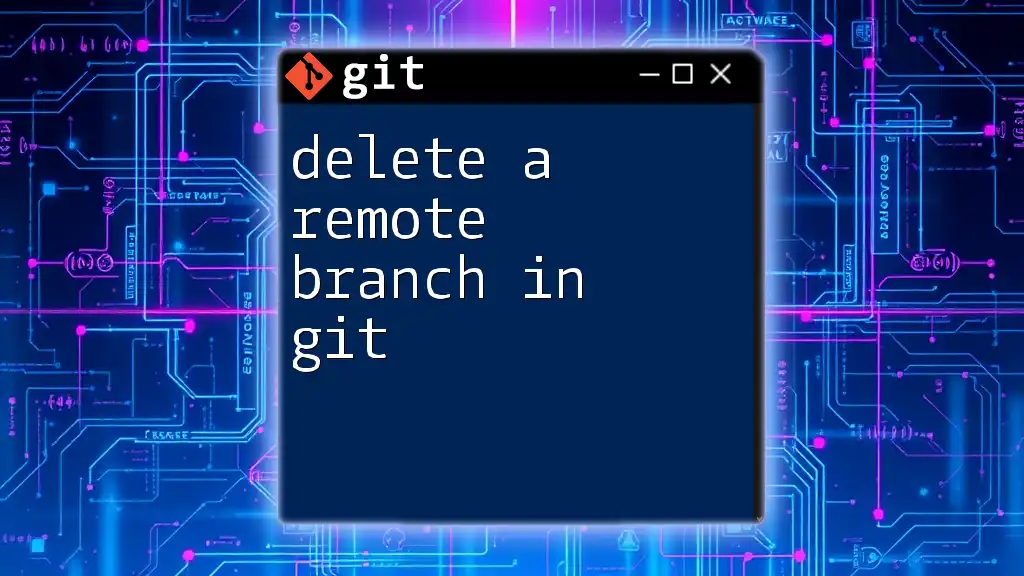
Recursos Adicionales
Para profundizar más en el uso de Git, asegúrate de revisar la documentación oficial, así como artículos y tutoriales que pueden ofrecerte más técnicas y consejos. Participar en comunidades de Git también puede ser una gran manera de aprender y resolver dudas.
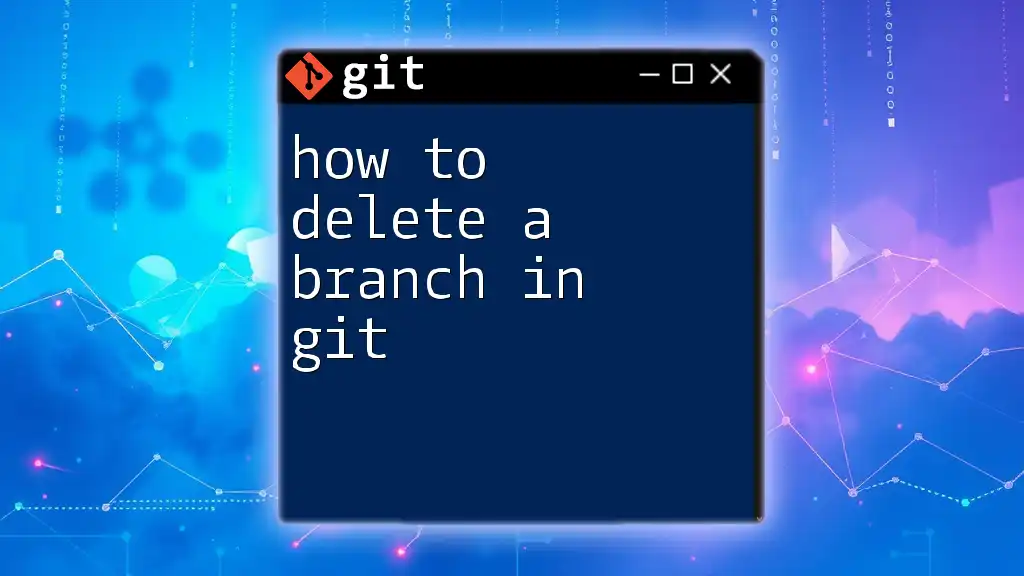
Preguntas Frecuentes
-
¿Puedo eliminar un branch una vez que tengo su copia? Sí, puedes eliminar un branch con el comando `git branch -d nombre-de-branch`, siempre y cuando hayas confirmado tu trabajo en otro lugar.
-
¿Cómo puedo renombrar un branch después de hacer la copia? Usa el comando `git branch -m nombre-antiguo nombre-nuevo` para renombrar un branch existente.